El formato condicional en Excel te permite aplicar colores e iconos a las celdas en función de su contenido.
En la siguiente captura se ven los datos que he utilizado para el ejemplo.
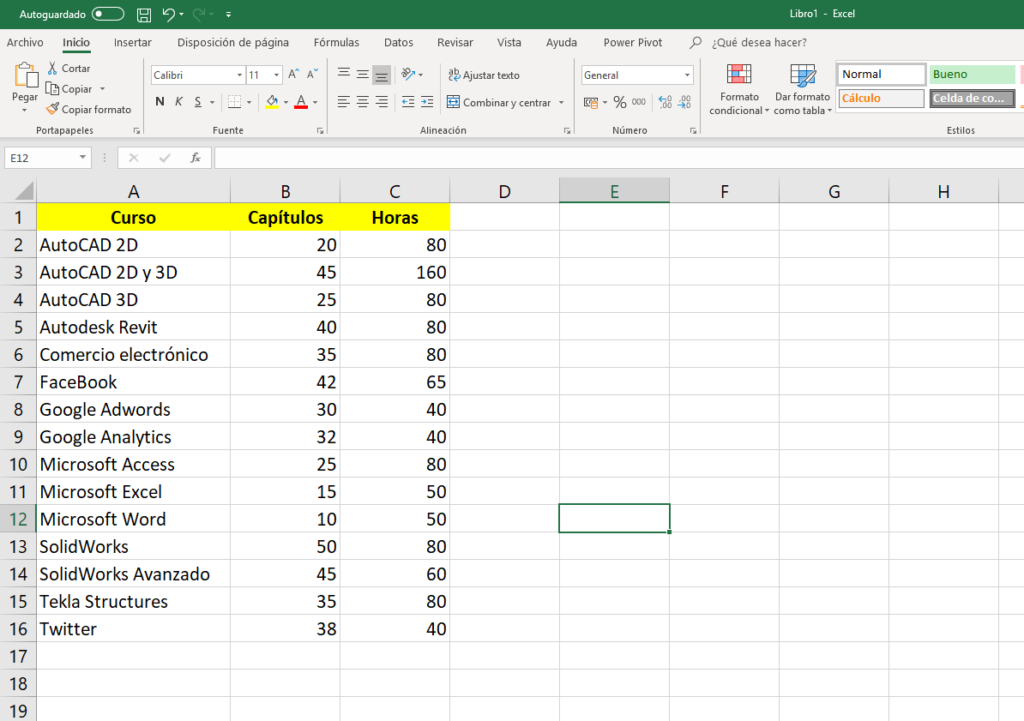
El primer paso es seleccionar las celdas en las cuales queremos aplicar el formato condicional, en este caso los capítulos.
A continuación, hacemos clic en Formato condicional -> Reglas para resaltar y escogemos el que nos interesa.
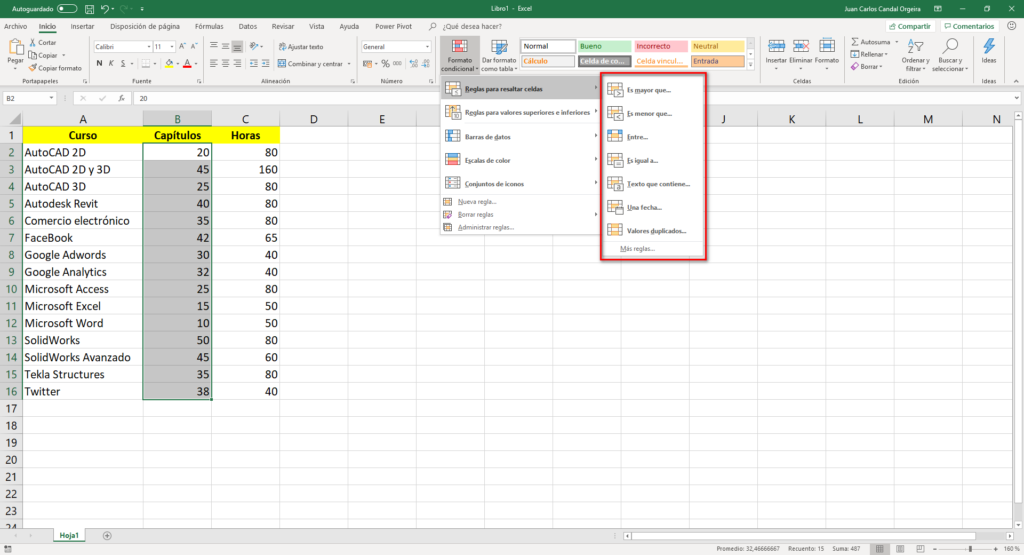
En esta ocasión he escogido Es mayor que… ahora indica el valor y escoge el formato que deseas aplicar.
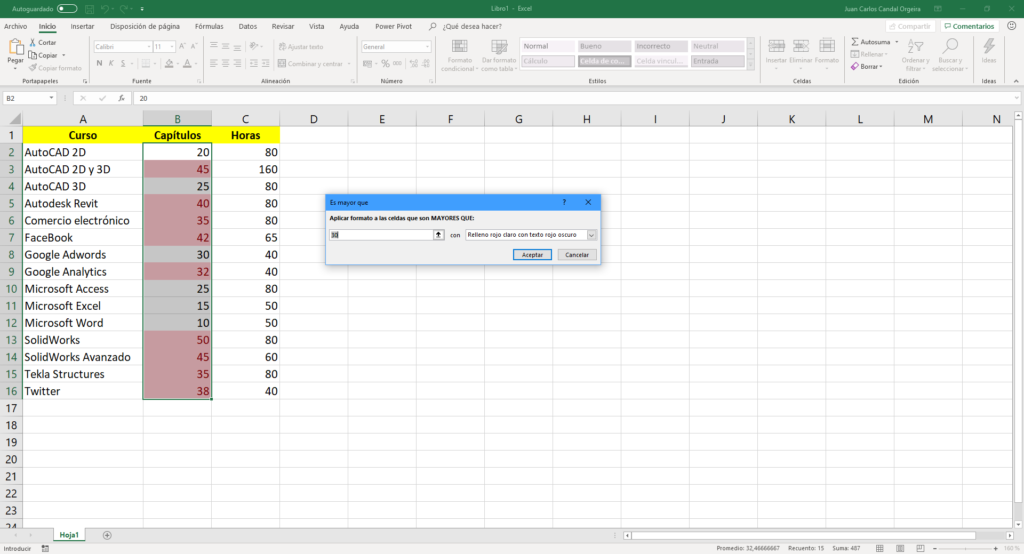
En la siguiente captura se puede ver otro ejemplo de formato condicional.
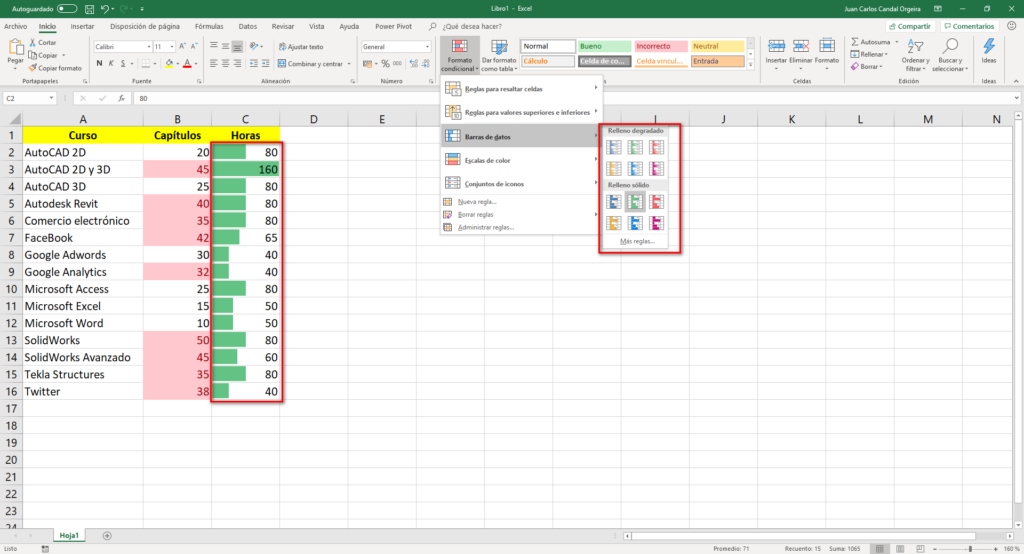
El primer paso consiste en seleccionar las celdas a las cuales queremos aplicar el formato condicional (horas).
A continuación, hacemos clic en Formato condicional y nos movemos a Barras de datos y nos movemos con el ratón sobre las diferentes acciones disponibles.
Una vez encontrado el que nos interesa hacemos clic sobre él.
Conjunto de iconos
A continuación, tienes un ejemplo de formato condicional de iconos, muévete sobre los diferentes iconos y haz clic sobre el que más te guste.
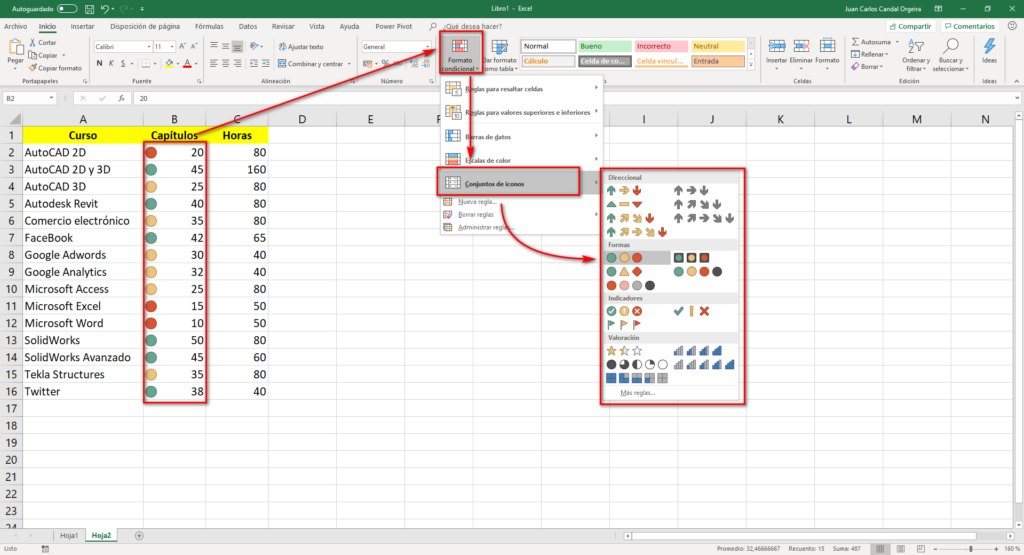
Administrar reglas de formato condicional
También puedes crear tus propias reglas, para ello haz clic en administrar reglas.
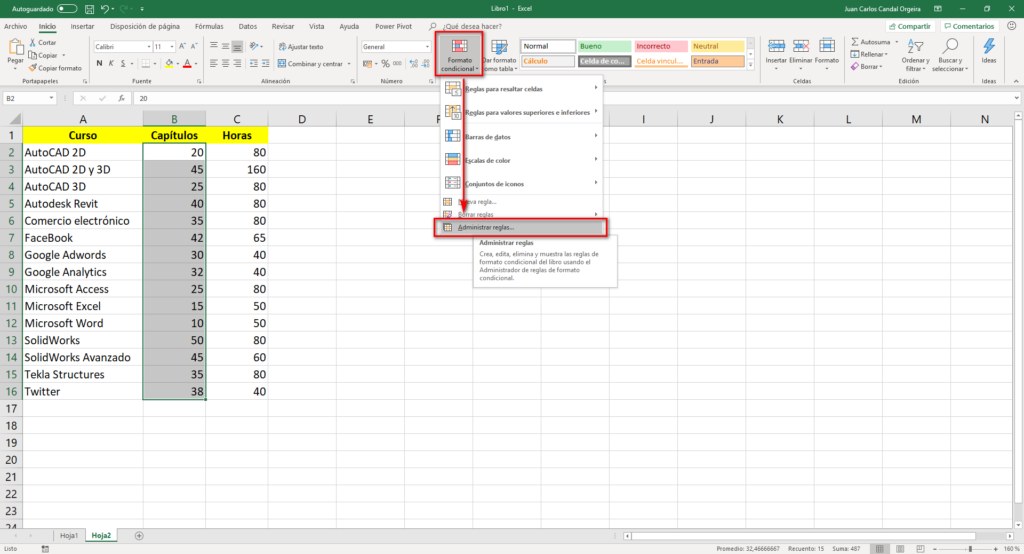
Borrar formato condicional
Si queremos borrar el formato aplicado a unas celdas realizamos los siguientes pasos:
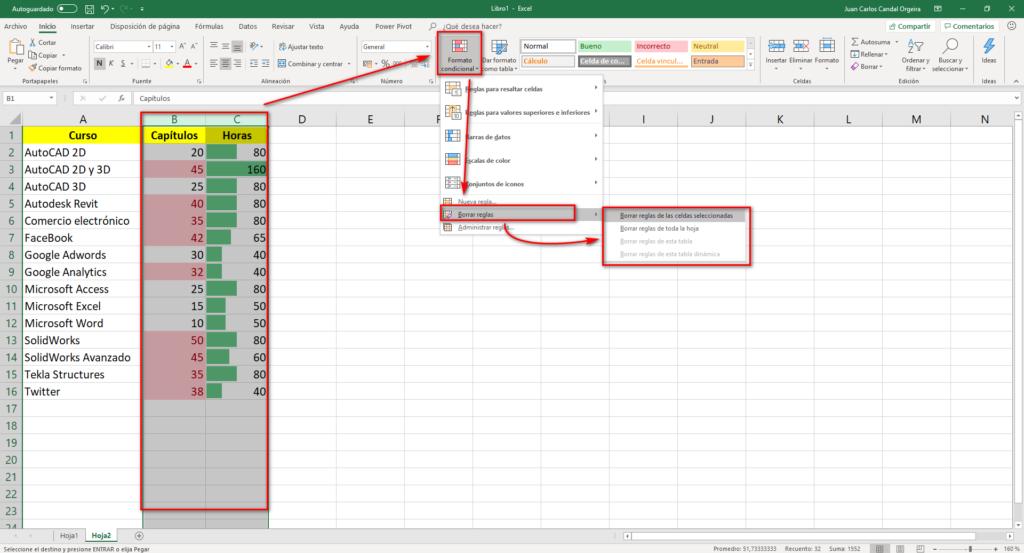
- Seleccionar las celdas a las cuales queremos borrar el formato condicional.
- Haz clic en Formato condicional.
- Muévete a Borrar reglas
- Escoge entre:
- Borrar reglas de las celdas seleccionadas.
- Borrar reglas de toda la hoja.
A continuación, se muestra el resultado una vez borrado el formato.
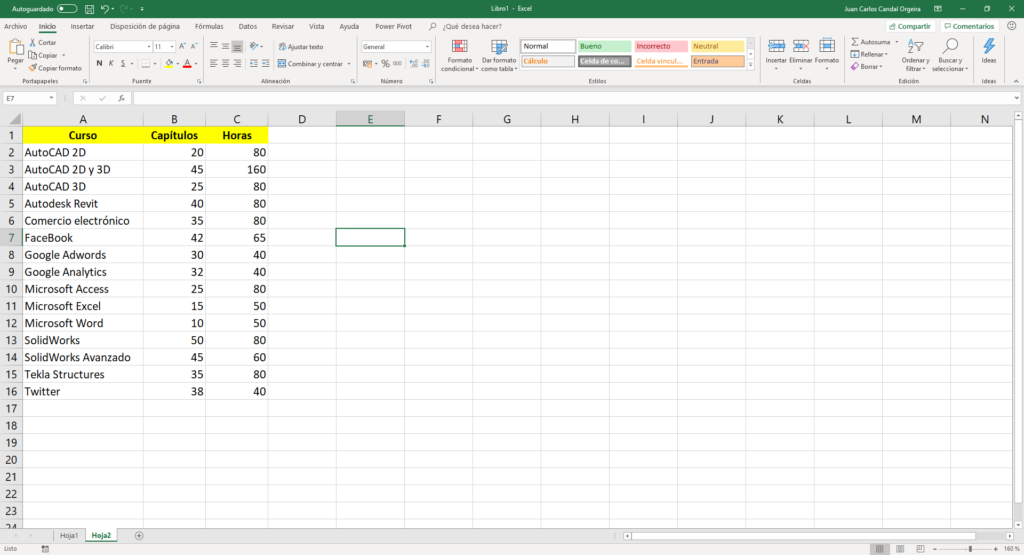
Si te gusta el formato condicional consulta nuestros cursos de Excel
Más información sobre formato condicional en Excel
Finalmente, puedes solicitar más información a través de WhatsApp en el número +34 676134956 por teléfono +34 981 652 118.





